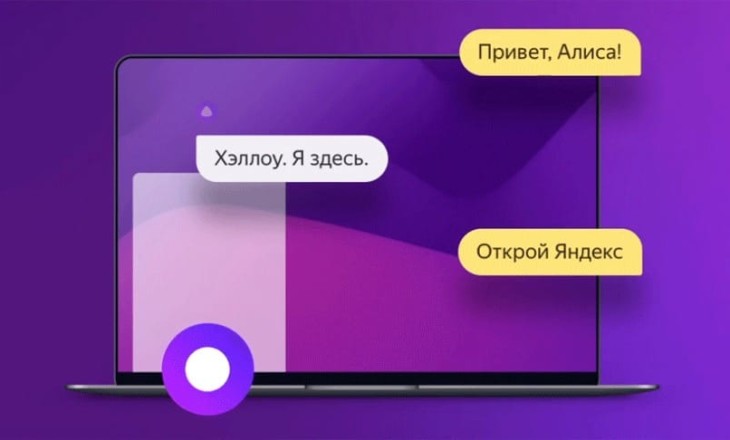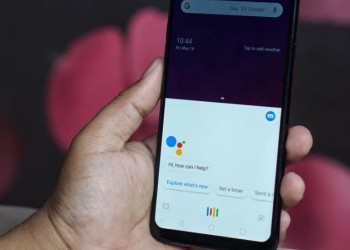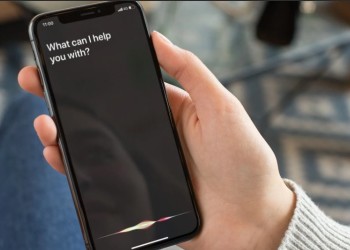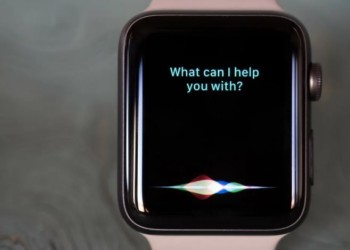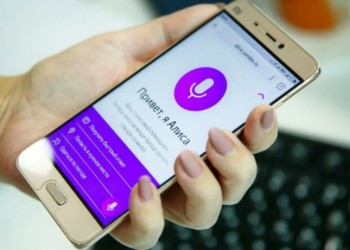Как установить Алису на рабочий стол? Если вы ещё не уверены, что вам нужен быстрый доступ к голосовому помощнику, обратите внимание на его преимущества.
- Алиса запоминает контекст разговора и поэтом поддерживает с пользователем осмысленный диалог.
- Она не только развлечёт вас, но и будет решать прикладные задачи. Их в помощника могут интегрировать в том числе и сторонние компании.
- Поймёт, что говорит ваш ребёнок. Если вы иностранец, говорящий с акцентом, она поймёт и вас.
Рассказали, как поменять язык в Зуме.
Если же вы уже преисполнились в своём познании и готовы узнать, как поставить Алису на рабочий стол, читайте дальше!
Несмотря на то, что голосовой помощник интегрирован в Яндекс Браузер, она представляет собой виджет – небольшое отдельное приложение. На компьютере, также как и на смартфоне, к ней можно отдельно применять различные настройки. И она даже есть в списке программ.
Если у вас ещё нет Яндекс браузера, установите его. После этого узнаете, как вывести Алису на рабочий стол.
- Зайдите на официальный сайт браузера и нажмите Скачать
- Далее нажмите Установить
- Дождитесь окончания установки и нажмите Продолжить. На этом этапе вам предложат сделать браузер основным и перенести в него настройки. Это на ваше усмотрение.
После установки вместе со значком браузера на панели задач появился фиолетовый значок Алисы. По сути, это и есть ответ на вопрос, как добавить Алису на рабочий стол. Нажатием на него можно быстро вызвать виртуального помощника. Также этот значок позволяет в два щелчка отключить бота. Нажмите правой клавишей на значок. Левой клавишей нажмите Выключить Алису, и значок исчезнет с панели задач.
Также после установки браузера у вас появился ярлык Алисы на рабочем столе – ярлык браузера. Он позволяет быстро перейти в браузер и быстро открыть окно диалога с Алисой.
Некоторые пользователи пишут, что есть способ скачать Алису на рабочий стол ПК без установки браузера. И что такую возможность даёт сам Яндекс. На сайте Яндекс.Помощи размещена ссылка. При нажатии на него начинается скачивание приложения для Windows – exe файл.
Благодаря тому, что бот попадает на ПК в виде виджета, её можно удалить с компьютера навсегда.
- Зайдите в настройки ПК,
- перейдите в раздел Система,
- зайдите во вкладку Приложения и возможности,
- найдите бота в списке приложений,
- кликните на приложение,
- нажмите Удалить.
Вернуть значок
Мы сделали этот подзаголовок, так как вывести Алису на рабочий стол компьютера (на панель задач) обратно оказывается не так просто, как удалить её оттуда. В интернете вы могли видеть различные инструкции на эту тему, но многие из них не работают. Мы проверили.
Наверное, самый работающий способ – удалить браузер, а потом скачать его снова. Инструкция аналогична той, что выше.
- Зайдите в настройки ПК;
- перейдите в раздел Система,
- зайдите во вкладку Приложения и возможности,
- найдите браузер в списке приложений,
- кликните на приложение,
- нажмите Удалить.
Система спросит, хотите ли вы переустановить браузер или удалить его. К сожалению, при переустановке не удаётся установить ярлык Алиса на рабочий стол windows 10 (на панель задач) обратно. Поэтому сначала придётся всё-таки удалить программу. Обратите внимание, что вместе с этим удалятся и ваши данные в браузере.